Giriş
Evgeniy Novakın lüğətindəki Doodle sözünün hərfi tərcüməsi belə görünür:
Proqramın "Təsvir" etiketi belə görünür:

Tərcümə edilmiş kimi səslənir:
İstənilən yerdə əyləncəli rəsmlər çəkin kompüter ekranı! Sadəcə Proqramı işə salın və sonra Sistem Tablosundakı karandaşlara iki dəfə klikləyin və ekranı hər cür cəfəngiyyatla bəzəyə bilərsiniz! Siz hətta əldə edilən şəkilləri kopyalaya, çap edə və saxlaya bilərsiniz.
Eyni etiketdəki şəklə əsasən, kompüter iş masasını təhsil sahəsində məktub üslublarını və ya digər illüstrasiyaları göstərə biləcəyiniz bir növ lövhəyə çevirmək təklif olunur. Maarifləndirmə çox ciddi bir şeydir, eyni münasibətlə biz bu proqramı tədris vasitəsi kimi qəbul edəcəyik və vizual təmsil məlumat.
VB Doodle proqramının təsviri
Proqrama nəzarət olunur kontekst menyusu bu kimi görünən nimçə işarəsi ilə:

Biz artıq birinci nişanı gördük - Haqqında - girişdə, ikinci - Konfiqurasiya - bizi bura gətirir:

Burada rəsm üçün karandaşları çağıran isti düymə üçün işarə seçə bilərik (in bu halda- Win L), sistem işə salındıqda avtomatik yükləmək üçün proqramı aktivləşdirin (bu halda, aktivləşdirilməyib) və izahlı qeydlər üçün şrift seçin (bu halda, Kiril əlifbasını yaxşı göstərən Arial).
Növbəti seçim - Yardım - yardım faylını çağırır. Nəzərə alın ki, sertifikat ingilis dilində də olsa ətraflı və izahlıdır.
Sonra bizi bu nişana aparan Rəng seçimi gəlir:

Burada rəsm və ya mətn üçün təbaşir rəngini seçirik və ya sonrakı rəng dəyişikliyi üçün isti düyməni seçirik. Rəngin avtomatik dəyişdiyi və üslubun çox rəngarəng olduğu çoxrəngli Göy qurşağı rejimi var - alternativ rənglərlə. Bu seçimlə, sol siçan düyməsi ilə rəng növbəti birinə dəyişdirilə bilər.
Növbəti seçim - Ölçü - bizi nişana aparır:
Burada karandaş işarələri üçün xəttin qalınlığını təyin edə bilərsiniz. Biz əslində solda göstərilən nümunələrdə qalınlığı görürük.
Sonra Draw və müvafiq nişan gəlir:

Burada avtomatik rəsm üçün şablonlardan birini seçə bilərsiniz: dairə, düzbucaqlı və ya düz xətt. Şablonun seçilməsi iki seçimdən birində fiqurun birdəfəlik çəkilməsi ilə nəticələnir: Kontur (kontur kimi), Bərk (cari rənglə doldurulmuş forma).
Mətn seçimi bizə aşağıdakı seçimləri verir:

Burada hərflərin şriftini və ölçüsünü seçə və mətn daxil etmək üçün pəncərə aça bilərsiniz. Üstəlik, Masaüstündeki mətn, məsələn, belə görünə bilər:

Növbəti seçim - Şəkil Seçimləri - bir neçə seçimdən ibarətdir:

Bu əmrlərin mənası adlarından aydın olur. Şəkil zənglərini silin tam çıxarılması heç bir nəticəsi olmadan masa üstü sənətimiz. BMP, JPG, GIF formatlarında faylda saxlaya bilərsiniz. Üstəlik, bütün ekran saxlanılır.
Təsvir üçün budur funksionallıq bu proqram dayandırıla bilər. Şəxsən mən layiqli bir şey çəkə bilmədim, buna görə də nümunə olaraq tələsik eskiz edilmiş bir şəkil verəcəyəm, lakin bu, VB Doodle imkanlarını olduqca yaxşı əks etdirir:

Nəticə
VB Doodle, lövhədə olduğu kimi kompüterin iş masasında da karandaşlarla rəsm çəkmək üçün yaxşı hazırlanmış proqramdır. Quraşdırma tələb etmir və istifadə zamanı problem yaratmır. Bu, məsələn, kiçik bir uşağa əlifbanı öyrədərkən və ya digər vəziyyətlərdə (məsələn, dərhal gözünüzü tutan bir xatırlatma buraxmaq) faydalı ola bilər.
Proqram məlumatı:

İnkişaf etdirici: Hopkins Proqramlaşdırma
Əsas səhifə: http://www.hopkinsprogramming.net/Products/VB Doodle/default.asp
Yükləmə linki (təxminən 2,78 MB): keçid
Platforma: Windows
Təsvir:
Ərizə Epik Qələm – masa üstü proqram Windows üçün istənilən pəncərədə rəsm çəkməyə imkan verir açıq tətbiq və ya fayl. İlk baxışdan, yardım proqramının funksionallığının məhdud olduğu görünür, lakin bu tamamilə doğru deyil. Epic Pen-dən istifadə edə bilərsiniz müxtəlif vəziyyətlər məsələn, təqdimatlarda və ya ekran şoularında, ekranda aydınlıq üçün vacib bir şeyi vurğulamaq və ya vurğulamaq lazım olduqda.
Proqram texniki annotasiyalar yaratarkən və ya sadəcə masaüstünüzdə rəsm çəkmək üçün də faydalıdır. İstifadəçi bütün hərəkətləri ləğv etmək və ya tənzimləmək üçün qələm və ya işıqlandırıcı alətlərdən və pozandan istifadə edə bilər. Markerin və ya qələmin qalınlığı, eləcə də rəngi dəyişdirilə bilər. Palitranı zəngin adlandırmaq olmaz, amma təklif edir əsas dəst rənglər: yaşıl, qırmızı, ağ, çəhrayı, qəhvəyi, mavi və s.
Yaradılmış "şedevr" gizlədilə bilər və Mürəkkəb gizlət parametrindən istifadə edərək sözün əsl mənasında "tezliklə" açıla bilər. Bundan əlavə, proqram alətlər arasında keçid üçün isti düymələrin istifadəsini təklif edir. Mümkün birləşmələr alət ipuçlarındadır.
Tətbiq minimum yer tutur təsadüfi giriş yaddaşı və ərazidə saxlanılır sistem tepsisi. İstifadəçi kliklədikdə görünən menyudan bir sıra hərəkətlər seçə bilər sağ düymə siçan tərəfindən istədiyiniz ikona. Təklif olunan əmrlərə isti düymələri aktivləşdirmək, məzmunu saxlamaq və proqramdan çıxmaq daxildir. Hər şey çox sadədir - heç bir konfiqurasiya parametrləri tələb olunmur. Epic Pen altında işləyir Windows nəzarəti XP, Windows Vista, Windows 7 və Windows 8.
Ekranda rəsm çəkmək üçün köməkçi proqram olan Epic Pen proqramını yükləyin
| Standart quraşdırıcı |
Pulsuz! | ||||
|---|---|---|---|---|---|
| yoxlayın | Epic Pen rəsmi paylanması - ekranda rəsm üçün bir yardım proqramı | yoxlayın | |||
| yaxın | Səssiz Quraşdırma olmadan dialoq qutuları | yoxlayın | |||
| yaxın | Quraşdırma tövsiyələri zəruri proqramlar | yoxlayın | |||
| yaxın | Toplu quraşdırma bir neçə proqram | yoxlayın | |||
- Oxşar proqramlar


Realtek Yüksək Tərif Audio Sürücülər

Insofta 3D Text Commander 3.0.3

Tez-tez olur ki, biz təcili olaraq birbaşa brauzer ekranında bəzi qeydlər etməliyik, məsələn, təlim videosunu yazmaq və ya ekranın ekran görüntüsünü (snapshot) yaratmaq.
Üstəlik, çox gözəl və faydalı alət"Ekran qələmi / ekran fırçası" (saytın müəllifinə görə) gündəlik təcrübədə necə faydalı ola bilər, məsələn:
1. Yığılmış bədii istedadlarınızı dərhal atmaq və onları yeni PNG və ya JPG şəkil faylında ələ keçirmək.
2. Şəkil yükləmədən və Photoshop-u işə salmadan məzəli və ya əyləncəli karikaturanı tez bir zamanda eskiz etmək.
3. Monitor ekranındakı təsviri onlayn olaraq hansısa ifadə və ya yazı ilə, eləcə də bir çox digər “BU Kİ...” ilə əlavə etmək.
Bu cür orijinal sənət dostları ilə paylaşıla bilər, nəşr olunur sosial şəbəkələrdə və s. Və bir alətin köməyi ilə Ekran Çəkisi(ekranda rəsm) onlayn olaraq ən gülməli rəsmlər və karikaturalardan ibarət bütöv bir dağ yaratmaq və sonra onu dostlarınız və ya iş həmkarlarınızla gülmək üçün saxlamaq asandır.
Ümumiyyətlə, siz heç vaxt bilmirsiniz ki, kimin öz brauzerinin ekranında çəkməyə ehtiyacı var və ya istəyir və niyə. İstənilən halda, biz müdaxilə etməyəcəyik, ancaq onu BURADA və HƏMİDİ həyata keçirməyə kömək edəcəyik.
Ekranda rəsm: Əsas tələblər
1. Sizdə Mozilla Firefox brauzeri quraşdırılıb və açılıb.
2. Sizdə klaviatura və siçan var.
3. Brauzer pəncərəsində birbaşa rəsm çəkmək istəyiniz var.
Bütün bu məqamlar doğrudursa, addım-addım təlimatlara keçə bilərik!
Firefox brauzerində ekranda rəsm: addım-addım təlimat
2. Əlavə yükləmələrdən sonra (bir neçə saniyə ərzində) onu quraşdırmalı olacaqsınız. Açılan informasiya qutusunda "İndi quraşdır" düyməsini basın.

3. Qısa bir ildırım sürəti ilə quraşdırmadan sonra bizdən brauzeri yenidən başlatmağımız istəniləcək, bununla razılaşmalıyıq. Xüsusi pop-up düyməsini klikləməklə brauzeri yenidən başladın və ya əl ilə edirik (Mozilla-nı bağlayın və yenidən açın), lakin FireFox yenidən başlamalıdır. Və bundan sonra dəyişikliklərimiz qüvvəyə minəcək.

4. Ekran Fırçasını işə salmaq üçün, ekran qələmi, ekran mətn redaktoru... (istədiyiniz kimi adlandırın)", aşağıdakı ünvanda yerləşən əlavələr panelini açmalısınız:
“GÖRÜNÜŞ” - “ALƏTLƏR PANOSU” - “ƏLAVƏLƏR PANELİ”
üçün sürətli işə salma"Ctrl+\" düymə birləşməsindən istifadə edə bilərsiniz.

5. Açılan əlavələr panelində ekran qələmimizi - logomuzu görürük Ekran proqramları Draw - brauzerdə ekranda rəsm çəkmək. Bunun üzərinə klikləyin və funksionallığı anlayın.

6. Gördüyünüz kimi, burada edə bilərsiniz:
— fırça ölçülərini dəyişdirin ( rəqəmsal panel);
— fırça rəngini dəyişdirin (rəng sahəsinə klikləyin) ();
— mətn daxil edin (rus və ya ingilis, müxtəlif rəng və ölçülərdə — xüsusi düymə);
— nəticələri şəkillərdə saxlamaq (disket);
— pəncərəni sıfırla ( Boş vərəq);
- rəsmlərinizi silin (silin).
Giriş
Forex bazarı xarici valyuta məzənnələri ilə əməliyyatlardan mənfəət əldə etmək üçün yüksək gəlirli və yüksək riskli bir vasitədir. Forex bazarında istifadə olunan alətlər əsasən brokerlərin müştəriləri olan Forex bazarı iştirakçılarının valyuta ticarətinin nəticələrini müəyyən edir. Hər bir Forex brokeri özünün təklif edir ticarət terminalı, lakin bu gün Forex bazarında əksər brokerlər və treyderlər MetaTrader 4 və MetaTrader 5 terminallarını seçməklə razılaşırlar.
Ticarət müzakirəsi
Forex bazarı proqnozları, valyuta bazarı ekspertlərinin müstəqil rəyləri - bütün bunları burada tapa bilərsiniz. Forex-də iş təcrübəsi xoşdur, lakin giriş və müzakirələrdə iştirak hüququ heç kimə, o cümlədən təcrübəsiz treyderlərə qadağan edilmir. Valyuta hərəkətləri haqqında fikir mübadiləsi, öz ticarətinin nümayişi, treyder gündəliklərinin aparılması, Forex strategiyalarının hazırlanması, qarşılıqlı yardım - ticarətə həsr olunmuş Forex forumunda ünsiyyətin əsas məqsədi.
Brokerlər və treyderlərlə ünsiyyət (brokerlər haqqında)
Əgər Forex brokeri ilə mənfi və ya müsbət təcrübəniz varsa, onu keyfiyyət məsələsi bölməsində paylaşın broker xidmətləri. Siz brokeriniz haqqında rəy yazaraq, onun vasitəsilə ticarətin üstünlükləri və ya mənfi cəhətləri barədə danışa bilərsiniz. Treyderlərin broker rəylərinin məcmusu Forex brokerlərinin bir növ reytinqini təmsil edir. Bu reytinqdə siz Forex ticarət xidmətləri bazarının liderlərini və autsayderlərini görə bilərsiniz.
Treyderlər üçün proqram təminatı, ticarətin avtomatlaşdırılması
Ticarətin avtomatlaşdırılması və Forex robotlarının yaradılması ilə məşğul olan treyderlər haqqında istənilən sualı verə biləcəyiniz bölməyə dəvət olunurlar. ticarət platformaları MetaTrader, işinizi dərc edin və ya götürün hazır tövsiyələr ticarətin avtomatlaşdırılması üzrə.
Pulsuz ünsiyyət ForexMoney Forumunda
İstirahət etmək istəyirsiniz? Yoxsa hələ ticarət bölmələrində ünsiyyət qurmaq üçün lazımi keyfiyyətlərə malik deyilsiniz? Sonra forex forumu . Əlbəttə ki, Forex bazarına yaxın mövzularda ünsiyyət qadağan edilmir. Burada siz treyderlər haqqında zarafatlar, iqtisadi mövzularda cizgi filmləri və tam hüquqlu qeyri-mövzu tapa bilərsiniz.
ForexMoney Forumunda ünsiyyət üçün pul
ForexMoney forumu sizə təkcə ünsiyyətdən həzz almağa deyil, həm də sayəsində əhəmiyyətli maddi mükafatlar əldə etməyə imkan verir. Forumu inkişaf etdirən və forum auditoriyasının marağına səbəb olan mesajlara görə verilən vəsait forum tərəfdaşlarından biri ilə Forex ticarətində istifadə edilə bilər.
Forumumuzu ünsiyyət yeri kimi seçdiyiniz üçün təşəkkür edirik!
işçi Mac masası OS X yalnız iş üçün lazım olan faylların müvəqqəti saxlanması və tətbiq nişanlarının yerləşdirilməsi üçün istifadə edilə bilməz. Məsələn, fürsəti necə bəyənirsiniz üzərinə çəkin, nə qədər dolu olursa olsun müxtəlif elementlər? Bu tam olaraq kiçik tərəfindən həyata keçirilən funksiyadır Desktastik proqram Coda və Transmit kimi məşhur proqramların tərtibçisi Panic Inc.
Tətbiqi ilk dəfə işə saldığınız zaman, ünvanınızı göstərmək üçün gözə dəyməyən dəvətnamə ilə bir pəncərə görünür E-poçt Desktastic-in yeni versiyalarının buraxılışı ilə bağlı xəbərləri almaq üçün.

Sonra proqram özü işə düşəcək və... siz masaüstündə solda yerləşən kiçik alətlər paneli istisna olmaqla, yeni heç nə görməyəcəksiniz. üst künc ekran. İş ondadır ki, proqramın ümumiyyətlə öz iş pəncərəsi yoxdur. . İş masasının bütün sahəsi rəsm səthi kimi istifadə olunur.. Təhlükəsizlik üçün fon şəkli və İş masasının məzmunu haqqında narahat olmağa dəyməz - proqram tamamilə yaradır şəffaf təbəqə masanın üstündə, rəsm onun üzərində aparılır, altında olanlara heç təsir etmədən.

Desktastic istifadə etmək çox asandır - paneldə seçin düzgün alət(standart olaraq seçilir Rəsm) və yaratmağa başlayın. Yeganə problem alətlər panelində hansı düymənin nə etdiyini xatırlamaq ehtiyacı ola bilər, çünki Düymə nişanlarının yanında izahedici adlar yoxdur.
- Rəsm Aləti. Proqramın əsas iş rejimi rəsm rejimidir.
- Mətn Aləti. Ekranda yazmaq, çertyojlarınız, qeydləriniz üçün başlıqlar etmək və s. imkanı. İstifadəçi yalnız şrift ölçüsünü seçə bilər ( kiçik, orta və ya böyük) proqram parametrlərində.
- Möhür aləti. Funksiya istənilən birini klonlamağa imkan verir qrafik şəkil yenidən parametrlər menyusunda təyin olunan ağlabatan ölçülər.
- Silgi Aləti. Ən adi silgi. Yazdığınız və ya çəkdiyinizi silməyə imkan verir.
- Genişlik. Rəsm zamanı xəttin qalınlığından məsul olan parametr. Üç qalınlıq dərəcəsi mövcuddur.
- Qeyri-şəffaflıq. Şəklin şəffaflıq dərəcəsinin təyin edilməsi. Üç şəffaflıq səviyyəsi də mövcuddur.
- Rəng. Rəsm zamanı istifadə edilə bilən rəng palitrası. Fərqli bir rəng seçmək üçün sadəcə işarəyə klikləyin. Əlverişsiz olan odur ki, rəng seçimi bir anda bütün mümkün rənglərin palitrasından seçməklə deyil, kobud qüvvə ilə həyata keçirilir..
- Üstə Çəkmə Rejimi. Rəsmin aparıldığı ekranda əlavə təbəqənin göstərilməsini yandıran/söndürən tətik düyməsi.
- Hamısını sil, hamısını təmizlə. Bir kliklə hazırlanmış bütün təsvirlərin və ya yazıların ekranını təmizləməyə imkan verən pozanın daha təkmil versiyası.

Parametrlər menyusu çox sadədir və yalnız bir nişana uyğun gələn çox az seçimdən ibarətdir. Alətlər paneli haqqında danışarkən qeyd etdiyimiz seçimlərə əlavə olaraq, parametrlər menyusunda alətlər panelinin yerini dəyişə və tətbiqin iki iş rejimindən birini seçə bilərsiniz.
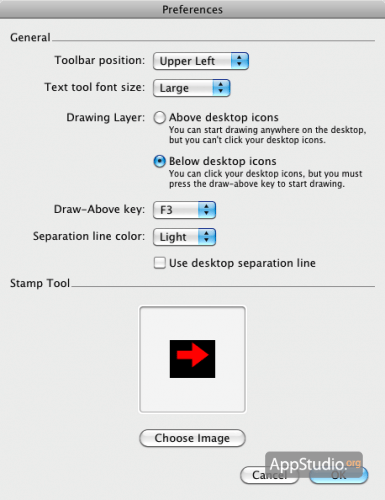
Rejimlər adlanır İş masası ikonlarının üstündə Və İş masası nişanlarının altında, bunun mahiyyəti ondan ibarətdir ki, birinci rejimdə istifadəçinin Masaüstündəki nişanlara çıxışı yoxdur və dərhal rəsm çəkməyə başlaya bilər, ikincisində isə rəsm çəkməyə başlamaq üçün əvvəlcə düymədən istifadə etməli olacaq. Üstə Çək və ya xüsusi olaraq müəyyən edilmiş qısayol. İkinci rejim bizə daha rahat görünür, Desktastic-i arxa planda saxlamağa və lazım gələrsə, verilmiş düymə ilə çəkmək qabiliyyətini aktivləşdirməyə imkan verir.
İstifadəçinin ekranda çəkdiyi şeyin izsiz itməməsini təmin etmək üçün Desktastic rəsmini PNG faylı kimi saxlamaq və ya çap etmək imkanı verir. Hər iki funksiya buradan mövcuddur Fayl proqram menyusu.

Söyləməyə ehtiyac yoxdur ki, siçan ilə rəsm çəkmək çox rahat deyil, buna görə tərtibatçılar tətbiqdə tətbiq etdilər. dəstək qrafik planşetlər Wacom.
Proqramın real praktiki dəyəri haqqında danışmaq çətindir, o, ciddi işdən daha çox əyləncə üçün xidmət edə bilər; Çatışmazlıqlar arasında cari versiya Tətbiqləri qeyd etmək istərdim nadir, lakin hələ də proqram parametrləri menyusuna daxil olmadıqda yaranan vəziyyətlər. Parametrlər menyusuna keçidin özü tıklanabilir olaraq qalır, lakin nəticə sıfırdır.
Desktastikdir kommersiya tətbiqi və baha başa gələcək potensial alıcı V 12.95$ . Tərtibatçının veb saytından proqramın demo versiyasını pulsuz yükləyə bilərsiniz, ondan istifadə edərək tərtibatçının veb saytında göstərilən bütün funksiyaların düzgün işləməsini görmədik; Bunun da demo versiyası olduğunu göstərən heç bir əlamət yoxdur, yalnız proqram menyusunda qeydiyyat üçün xüsusi bir element var. Qeydiyyatdan sonra hansı sirli funksiyaların və imkanların açıldığı bəlli deyil, biz bu barədə heç vaxt vebsaytda məlumat tapmamışıq və düzünü desəm, ekranda çəkmək imkanı üçün demək olar ki, 13 dollar ödəməklə proqramı almaq üçün xüsusi bir istək yoxdur : )


























